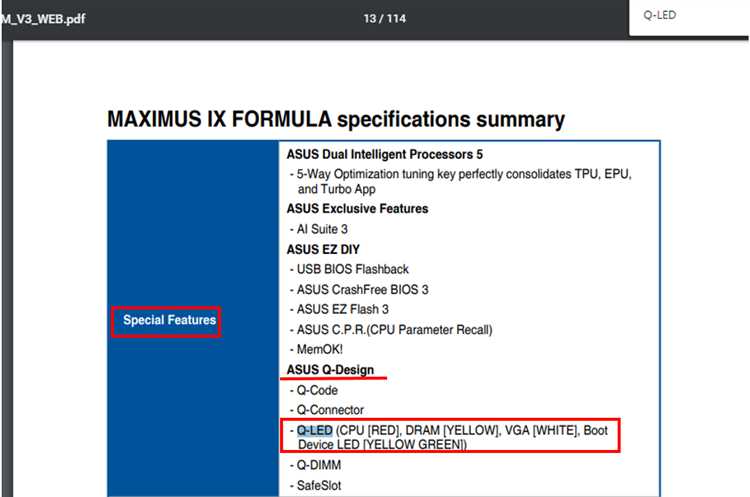
Если вы столкнулись с проблемой Q-Code 00 на материнской плате ASUS, то не волнуйтесь — у нас есть для вас решение! Код Q-Code 00 обычно указывает на неполадку в процессоре или его питании, но не паникуйте. В этой статье мы предоставим вам пошаговую инструкцию по устранению этой проблемы, чтобы вы смогли быстро вернуться к работе с вашей системой.
Во-первых, важно убедиться, что ваш компьютер отключен от электрической сети и отсоединить все кабели от задней панели системного блока. Затем откройте корпус и найдите процессор на вашей материнской плате. Убедитесь, что процессор надежно установлен и что контакты не загрязнены.
После этого проверьте питание вашей системы. Удостоверьтесь, что кабель питания подключен к материнской плате правильно и надежно. Если у вас есть возможность, попробуйте заменить кабель на другой, чтобы исключить возможность его повреждения. Кроме того, проверьте питание процессора — убедитесь, что соединение между материнской платой и блоком питания надежно установлено.
Если проблема остается нерешенной, рекомендуется обратиться к документации для вашей материнской платы ASUS или посетить официальный сайт ASUS для получения дополнительной информации и советов. Также не забывайте, что всегда можно обратиться в техническую поддержку ASUS для получения консультации по вашей конкретной модели материнской платы и проблеме, с которой вы столкнулись.
Надеемся, что эта пошаговая инструкция поможет вам успешно решить проблему с кодом Q-Code 00 на материнской плате ASUS. Помните, что каждая ситуация может иметь свои особенности, поэтому мы рекомендуем обращаться к профессионалам, если вы неуверены в своих действиях. Удачи в устранении неполадки и надеемся, что ваш компьютер скоро будет снова работать в полную силу!
Как исправить проблему с кодом Q-Code 00 на материнской плате ASUS
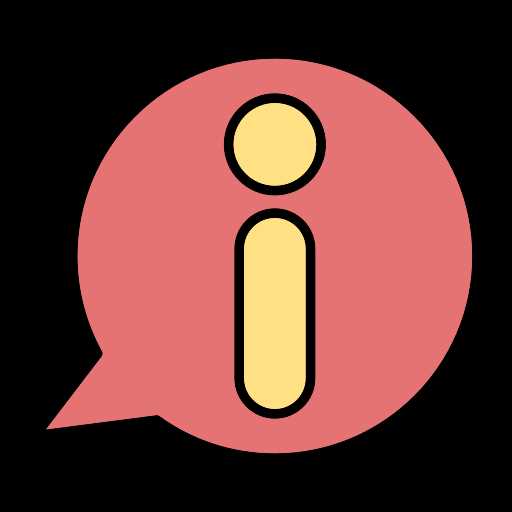
1. Проверьте соединения:
Убедитесь, что все компоненты вашей системы, включая процессор, память и видеокарту, должны быть тщательно подключены. Проверьте, что все кабели надежно вставлены и не повреждены.
2. Проверьте память:
Возможно, проблема заключается в неисправной памяти. Попробуйте удалить и заново установить все модули памяти. Убедитесь, что они надежно вставлены в слоты и правильно соответствуют спецификациям вашей материнской платы. Также попробуйте использовать только один модуль памяти, чтобы исключить возможность несовместимости.
3. Проверьте процессор:
Проверьте, что ваш процессор правильно установлен в сокет и надежно зафиксирован. Убедитесь, что пин-коды процессора не повреждены и правильно выровнены с разъемом на материнской плате. Также убедитесь, что кулер процессора надежно установлен и надежно закреплен.
4. Сбросьте BIOS:
Попробуйте сбросить настройки BIOS вашей материнской платы. Для этого выполните следующие шаги:
- Выключите питание компьютера и отключите кабель питания.
- Удалите батарейку CMOS из слота на материнской плате.
- Подождите около 5-10 минут, чтобы полностью разрядить емкость CMOS.
- Вставьте батарейку CMOS обратно в слот и подключите кабель питания.
- Включите питание компьютера и проверьте, изменился ли код Q-Code.
5. Обратитесь в службу поддержки:
Если после выполнения всех вышеперечисленных шагов код Q-Code 00 по-прежнему остается, рекомендуется обратиться в службу поддержки ASUS или квалифицированному техническому специалисту. Профессионалы могут провести дополнительные диагностические тесты и помочь вам найти и исправить проблему.
Следуя этим шагам, вы можете попытаться исправить проблему с кодом Q-Code 00 на материнской плате ASUS. Однако помните, что каждая ситуация может быть индивидуальной, и вам может потребоваться дополнительная помощь для решения проблемы.
Подготовка к решению проблемы
Перед тем как приступить к решению проблемы с кодом Q-Code 00 на материнской плате ASUS, следует выполнить несколько действий:
- Перезагрузите компьютер. Часто проблема может быть временной и исчезнет после перезапуска системы.
- Проверьте подключение кабелей. Убедитесь, что все кабели подключены к компонентам правильно и надежно.
- Отключите все внешние устройства. Перед началом поиска и устранения проблемы отключите все внешние устройства, кроме необходимых для работы системы.
- Проверьте компоненты. Переподключите и проверьте все компоненты, такие как память, процессор, видеокарта и другие. Убедитесь, что они правильно установлены и не повреждены.
- Проверьте BIOS. Проверьте наличие обновлений BIOS для вашей материнской платы и произведите их установку, если доступно обновление, связанное с проблемой.
Выполнение этих действий поможет вам подготовиться к решению проблемы с кодом Q-Code 00 на материнской плате ASUS и увеличит вероятность успешного решения проблемы.
Изучение документации
Для решения проблемы с кодом Q-Code 00 на материнской плате ASUS необходимо внимательно изучить документацию, предоставленную производителем. В документации вы найдете подробную информацию о спецификациях, функциях и настройках материнской платы.
Первым шагом в изучении документации является поиск раздела, посвященного кодам Q-Code. В этом разделе вы найдете описание всех возможных кодов и их значения.
Q-Code 00 указывает на проблему с инициализацией процессора. Это может быть связано с неправильным подключением процессора или неправильными настройками BIOS. Перед тем как бежать на менее распространенные варианты, проверьте, что процессор правильно установлен и подключен, и что настройки BIOS соответствуют рекомендациям производителя.
В разделе документации по кодам Q-Code можно найти полезные советы и инструкции по устранению неполадок. Также, возможно, производитель предоставляет дополнительные средства диагностики или программное обеспечение для анализа кодов ошибок.
Важно помнить, что каждый код Q-Code может иметь свою уникальную причину и требует индивидуального подхода к устранению проблемы. При возникновении кода Q-Code 00 рекомендуется следовать указаниям производителя в документации или обратиться в техническую поддержку для получения дополнительной помощи.
Проверка аппаратного обеспечения
Проблема с кодом Q-Code 00 на материнской плате ASUS может быть связана с неисправностью аппаратного обеспечения. Проверка аппаратных компонентов поможет выяснить, в чем именно заключается неисправность.
1. Проверьте подключение кабелей и модулей
Убедитесь, что все кабели и модули (память, процессор, графическая карта) правильно установлены и надежно закреплены. Проверьте также состояние контактов.
2. Исключите неисправности отдельных компонентов
Попробуйте запустить систему с минимальным набором компонентов: только с процессором и одной планкой памяти. Если проблема решается, то добавляйте по одному остальные компоненты и проверяйте, при каком наборе возникает ошибка.
3. Проведите тестирование памяти
Используйте специальные программы для тестирования памяти, например, MemTest86. Запустите тестирование и дождитесь его завершения. Если обнаружены ошибки, попробуйте заменить планку памяти или изменить ее настройки в BIOS.
4. Отключите внешние устройства
Отключите все внешние устройства (например, принтеры, сканеры, USB-устройства), кроме клавиатуры и монитора. Попробуйте запустить систему и проверить, повлияет ли это на работу материнской платы.
5. Обновите BIOS
Проверьте наличие обновлений BIOS для вашей материнской платы на официальном сайте производителя. Если доступно новое обновление, установите его и перезагрузите систему.
Если все предыдущие шаги не помогли решить проблему, возможно, необходимо обратиться к специалисту для дальнейшей диагностики и ремонта.
Шаги для решения проблемы
1. Проверьте подключение компонентов:
Убедитесь, что все компоненты, такие как процессор, оперативная память и графическая карта, правильно установлены и надежно подключены к материнской плате. Убедитесь, что все кабели и разъемы надежно закреплены и не повреждены.
2. Отключите и перезагрузите систему:
Попробуйте выключить компьютер и отключить его от источника питания. Подождите несколько минут, а затем повторно включите его. Если проблема остается, перейдите к следующему шагу.
3. Обновите BIOS:
Проверьте, установлена ли на вашей материнской плате последняя версия BIOS. Посетите веб-сайт производителя и загрузите обновление BIOS, если таковое имеется. Следуйте инструкциям производителя для обновления BIOS.
4. Проверьте внешние устройства:
Отключите все внешние устройства, подключенные к компьютеру, и попробуйте снова загрузить систему. Если проблема исчезает, возможно, одно из ваших устройств вызывает конфликт. Подключайте устройства по одному и проверяйте каждое, чтобы найти причину проблемы.
5. Свяжитесь с технической поддержкой:
Если проблема все еще существует после выполнения всех вышеперечисленных шагов, рекомендуется обратиться в сервисный центр или связаться с технической поддержкой производителя материнской платы ASUS для получения дальнейших инструкций и помощи в решении проблемы.
Обратите внимание, что эти шаги представляют основные действия, которые следует предпринять при столкновении с проблемой Q-Code 00 на материнской плате ASUS. Возможно, вам потребуется выполнить дополнительные шаги или провести дополнительные проверки в зависимости от вашей конкретной ситуации.
Проверка подключения процессора
Один из возможных вариантов проблемы с кодом Q-Code 00 на материнской плате ASUS связан с неправильным подключением процессора. Проверите следующие шаги для решения данной проблемы:
1. Убедитесь, что процессор правильно установлен:
Проверьте, что процессор правильно вставлен в сокет на материнской плате. Убедитесь, что вы совместили углубления на процессоре и сокете, а затем аккуратно опустили его в сокет. Далее, проверьте, что зафиксировали процессор в сокете с помощью рычажка или другого механизма фиксации, предусмотренного вашей материнской платой.
2. Проверьте, что процессор правильно отпаивается:
Убедитесь, что процессор надежно прикреплен к системе охлаждения. Проверьте, что радиатор правильно установлен на процессор и зафиксирован винтами или другими крепежными элементами. Удостоверьтесь, что теплопроводящая паста нанесена на поверхность процессора перед установкой радиатора. Это поможет обеспечить хороший тепловой контакт между процессором и радиатором, что в свою очередь обеспечит нормальное отведение тепла.
3. Проверьте, что все кабели подключены к правильным разъемам:
Убедитесь, что все необходимые кабели (например, питание процессора) подключены к правильным разъемам на материнской плате. Проверьте, что кабели правильно вставлены и надежно закреплены. Если возможно, проверьте подключение других компонентов (например, Графической карты или памяти) для убедиться, что все кабели работают исправно.
После выполнения этих шагов повторно запустите систему и проверьте, решается ли проблема с кодом Q-Code 00. Если проблема не решена, возможно, есть другие причины, требующие дополнительных действий для диагностики. В этом случае, обратитесь к документации к вашей материнской плате или обратитесь в службу поддержки ASUS для получения дальнейшей помощи.
Обновление BIOS
Шаг 1: Перейдите на официальный сайт ASUS и найдите страницу поддержки вашей модели материнской платы.
Шаг 2: На странице поддержки найдите раздел «BIOS» или похожий, где можно скачать последнюю версию BIOS для вашей модели.
Шаг 3: Скачайте файл обновления BIOS и сохраните его на USB-накопитель.
Шаг 4: Перейдите в BIOS вашей материнской платы. Для этого при включении компьютера нажмите соответствующую клавишу (обычно это DEL, F2 или F10), чтобы войти в настройки BIOS.
Шаг 5: В BIOS найдите раздел «Tool» или «EZ Flash» и выберите опцию «Flash from USB» или похожую.
Шаг 6: Выберите файл обновления BIOS на вашем USB-накопителе и запустите процесс обновления.
Шаг 7: Подождите, пока процесс обновления завершится. Не выключайте компьютер во время этого процесса.
Шаг 8: После завершения обновления BIOS перезагрузите компьютер и проверьте, решена ли проблема с кодом Q-Code 00.
Обновление BIOS может быть сложным и рискованным процессом, поэтому рекомендуется внимательно следовать инструкциям и обратиться за помощью к специалисту, если у вас есть сомнения. Также обязательно ознакомьтесь с заметками к выпуску BIOS и убедитесь, что обновление BIOS не будет противоречить вашей текущей конфигурации системы и программному обеспечению.
Проверка памяти

Проблемы с памятью могут быть причиной появления кода Q-Code 00 на материнской плате ASUS. В этом случае необходимо проверить работу памяти компьютера.
Первым шагом следует отключить компьютер от источника питания и заземлить себя, чтобы избежать повреждения чувствительных компонентов.
Далее откройте корпус компьютера и извлеките планку памяти. Осмотрите ее на предмет видимых повреждений, таких как грязь, пыль или коррозия.
Очистите планку памяти от грязи и пыли, используя мягкую щетку или антистатическую тряпку. Убедитесь, что все контакты на плате чистые и не повреждены.
После этого вставьте планку памяти обратно в слот, безынструментально убедившись, что она находится в правильной позиции и плотно прилегает к слоту.
После восстановления корпуса компьютера подключите его к источнику питания и включите. Если проблема была связана с памятью, код Q-Code 00 больше не должен отображаться.
Если после этих действий проблема не решена, возможно, требуется заменить планку памяти на новую или обратиться к специалисту для дальнейшей диагностики и ремонта.

